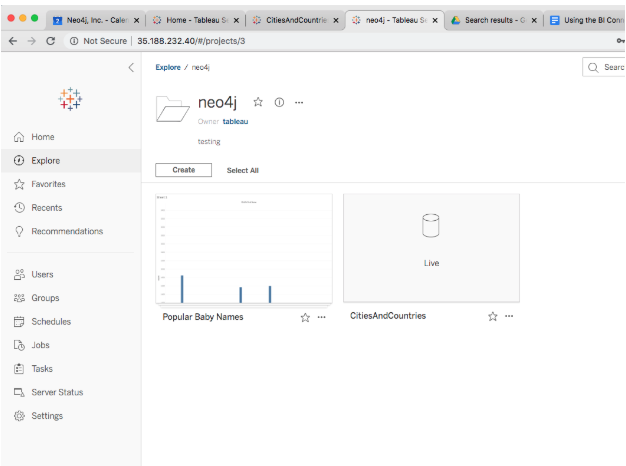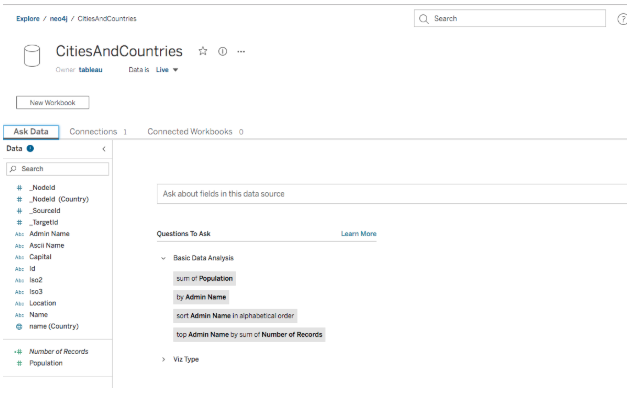如何在 Tableau Server 上使用 BI 连接器
本文档描述了如何在 Tableau Server 上使用 BI 连接器集成。
在 Tableau Desktop 上安装 BI 连接器
第一步是确保已在 Tableau Desktop 上安装 JAR 文件,因为数据源必须从 Desktop 发布到 Server。通过将 JDBC JAR 文件放入取决于平台的相应驱动程序目录来安装插件。
Windows: C:\Program Files\Tableau\Drivers Mac: ~/Library/Tableau/Drivers Linux: /opt/tableau/tableau_driver/jdbc
创建数据源连接到 Neo4j 实例
使用 Tableau 的“其他 JDBC 连接”选项,您需要使用适当的 JDBC 连接字符串创建连接到 Neo4j 实例的数据源。例如
jdbc:neo4j://10.0.0.50:7687
连接到 Tableau Server
使用 Tableau Desktop 菜单,选择 Server → Sign In,您将看到以下对话框
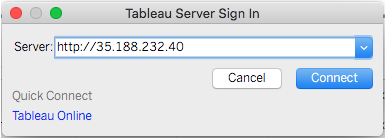
选择 URL 后,系统将提示您在该 URL 登录 Tableau 服务器。
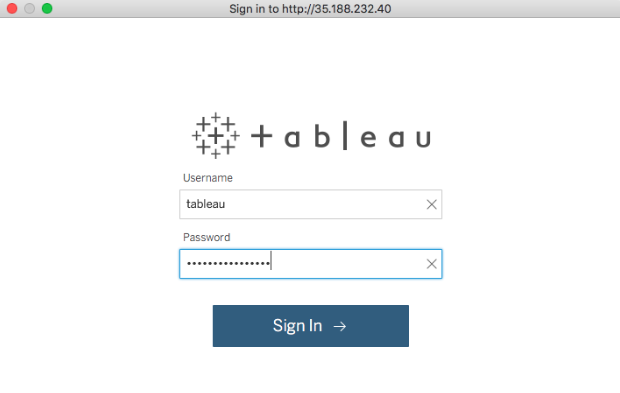
此时,您可以验证您是否已实际登录到 Tableau 服务器。
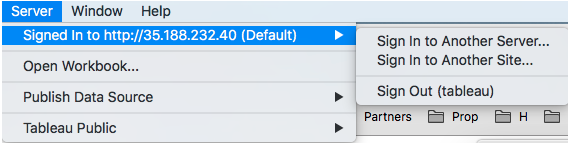
发布数据源
连接后,您必须将数据源发布到服务器。在 Tableau Desktop 菜单上,选择 Server → Publish Data Source 并填写表单。值得注意的是,其中一些字段(如“Project”)引用了服务器上的远程资源。屏幕应类似于此
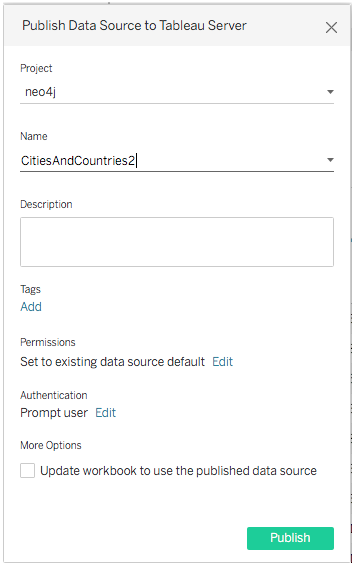
注意事项
-
在服务器上浏览项目时,请确保按照提示输入正确的身份验证详细信息(即 Neo4j 服务器凭据而非 Tableau Server 凭据)。如果您看到以下错误,则表明存在身份验证/凭据问题。
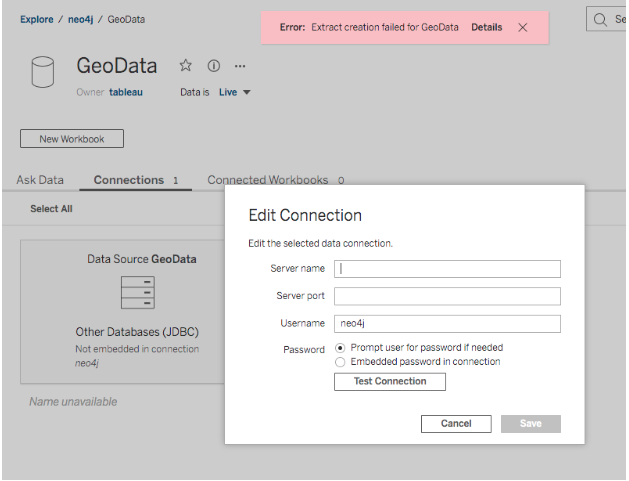
-
出于性能原因,请确保 Neo4j 服务器具有足够的资源。驱动程序可能会根据查询“过度获取”数据,因此充足的资源(尤其是内存)会产生显著影响。
本页面是否有帮助?